2022-04-27 05:02:31 +08:00
|
|
|
|
[#]: subject: "Hands on With GNOME’s New Text Editor for Linux Users"
|
|
|
|
|
|
[#]: via: "https://itsfoss.com/gnome-text-editor/"
|
|
|
|
|
|
[#]: author: "Abhishek Prakash https://itsfoss.com/author/abhishek/"
|
|
|
|
|
|
[#]: collector: "lujun9972"
|
2022-04-28 23:08:01 +08:00
|
|
|
|
[#]: translator: "aREversez"
|
2022-05-13 14:43:57 +08:00
|
|
|
|
[#]: reviewer: "wxy"
|
|
|
|
|
|
[#]: publisher: "wxy"
|
|
|
|
|
|
[#]: url: "https://linux.cn/article-14588-1.html"
|
2022-04-27 05:02:31 +08:00
|
|
|
|
|
2022-05-04 00:17:05 +08:00
|
|
|
|
GNOME 新文本编辑器尝鲜
|
2022-04-27 05:02:31 +08:00
|
|
|
|
======
|
|
|
|
|
|
|
2022-05-13 14:43:57 +08:00
|
|
|
|
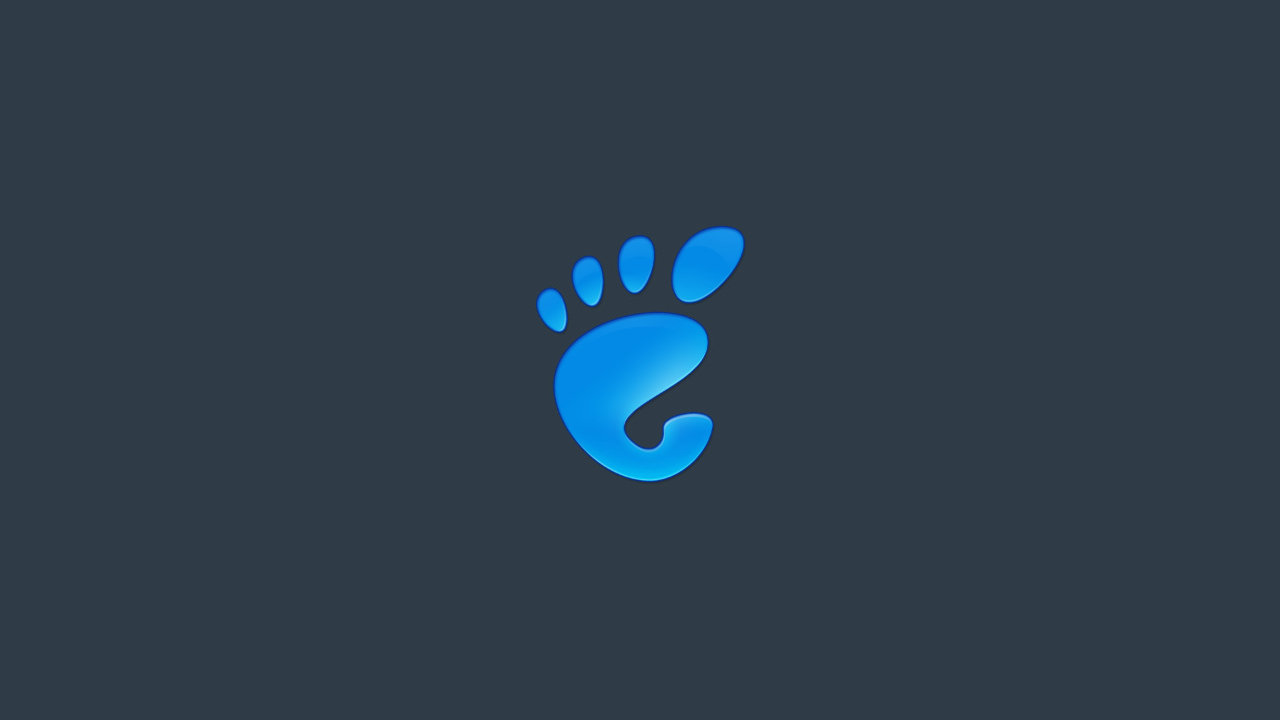
|
2022-04-27 05:02:31 +08:00
|
|
|
|
|
2022-05-13 14:43:57 +08:00
|
|
|
|
如果你是我们的忠实读者,你可能读过 [GNOME 计划用自家的文本编辑器取代 Gedit][1] 的消息了。
|
2022-04-27 05:02:31 +08:00
|
|
|
|
|
2022-05-13 14:43:57 +08:00
|
|
|
|
没错,GNOME 推出了一款全新的文本编辑器,名字就叫做,嗯,“<ruby>文本编辑器<rt>Text Editor</rt></ruby>”。
|
2022-04-27 05:02:31 +08:00
|
|
|
|
|
2022-05-13 14:43:57 +08:00
|
|
|
|
尽管 GNOME 桌面的默认文本编辑器还是 Gedit,但是这个新的编辑器已经和 GNOME 42 一起发布了。
|
|
|
|
|
|
|
|
|
|
|
|
也就是说,这款新编辑器可以在 Ubuntu 最新的长期发行版或者其他使用 GNOME 42 的发行版上获取(笔者现在使用的正是 Ubuntu 22.04)。
|
2022-04-27 05:02:31 +08:00
|
|
|
|
|
2022-05-04 00:17:05 +08:00
|
|
|
|
感兴趣吗?在本文,笔者将分享这款编辑器的使用体验以及安装步骤。
|
2022-04-27 05:02:31 +08:00
|
|
|
|
|
2022-05-13 14:43:57 +08:00
|
|
|
|
### GNOME 文本编辑器使用体验
|
2022-04-27 05:02:31 +08:00
|
|
|
|
|
2022-05-13 14:43:57 +08:00
|
|
|
|
GNOME 文本编辑器基于 [有争议的 libadwaita 库][3],遵循着其开发委员会的设计新理念,采用圆角边框,外观优美典雅,颇具现代化特点。
|
2022-04-27 05:02:31 +08:00
|
|
|
|
|
2022-05-04 00:17:05 +08:00
|
|
|
|
但就功能而言,这款软件并没有什么特别的“过人之处”。毕竟,它并不能取代 [Atom 或者 VS Code][4] 这类专业的代码编辑器。但同时,它也绝不像 Windows 的记事本那样“平平无奇”。
|
2022-04-27 05:02:31 +08:00
|
|
|
|
|
2022-05-04 00:17:05 +08:00
|
|
|
|
那么,让我们来一睹它的“风采”吧!
|
2022-04-27 05:02:31 +08:00
|
|
|
|
|
2022-05-04 00:17:05 +08:00
|
|
|
|
#### 会话保存功能
|
2022-04-27 05:02:31 +08:00
|
|
|
|
|
2022-05-13 14:43:57 +08:00
|
|
|
|
默认情况下,GNOME 文本编辑器会自动打开上次编辑的文件,这一功能可以让你快速继续之前的工作。
|
2022-04-27 05:02:31 +08:00
|
|
|
|
|
2022-05-04 00:17:05 +08:00
|
|
|
|
你可以通过首选项下的还原会话选项,开启或关闭该功能。
|
2022-04-27 05:02:31 +08:00
|
|
|
|
|
|
|
|
|
|
![][5]
|
|
|
|
|
|
|
2022-05-13 14:43:57 +08:00
|
|
|
|
你还可以搜索文件记录,打开最近处理的文件。请注意:清除文件记录(见上图 “<ruby>清除历史<rt>Clear History</rt></ruby>”)会清除最近打开的文件列表。
|
2022-04-27 05:02:31 +08:00
|
|
|
|
|
2022-05-13 14:43:57 +08:00
|
|
|
|
#### 主题与内置主题
|
2022-04-27 05:02:31 +08:00
|
|
|
|
|
2022-05-13 14:43:57 +08:00
|
|
|
|
GNOME 文本编辑器与其他新的 GNOME 软件一样,自带三种主题风格:跟随系统、浅色模式和深色模式。如果你选择了跟随系统,编辑器会根据系统主题(浅色或深色)自动变换自身的深浅主题色。
|
2022-04-27 05:02:31 +08:00
|
|
|
|
|
|
|
|
|
|
![System theme option gnome text editor][6]
|
|
|
|
|
|
|
2022-05-04 00:17:05 +08:00
|
|
|
|
此外,在首选项下还设有八个主题(深浅色模式下主题有所不同),为用户提供了更多的选择。
|
2022-04-27 05:02:31 +08:00
|
|
|
|
|
|
|
|
|
|
![Theme options under preference][7]
|
|
|
|
|
|
|
2022-05-04 00:17:05 +08:00
|
|
|
|
只需点击选中,主题即可生效。
|
2022-04-27 05:02:31 +08:00
|
|
|
|
|
2022-05-04 00:17:05 +08:00
|
|
|
|
#### 文件修改以及未保存文件的处理
|
2022-04-27 05:02:31 +08:00
|
|
|
|
|
2022-05-13 14:43:57 +08:00
|
|
|
|
在你工作时,已修改和未保存的文件会突出地反映出来。
|
2022-04-27 05:02:31 +08:00
|
|
|
|
|
|
|
|
|
|
![Unsaved files are more prominently marked][8]
|
|
|
|
|
|
|
2022-05-13 14:43:57 +08:00
|
|
|
|
在你修改文件后点击关闭窗口时,编辑器会提醒你选择保存修改还是放弃修改。
|
2022-04-27 05:02:31 +08:00
|
|
|
|
|
|
|
|
|
|
![][9]
|
|
|
|
|
|
|
2022-05-13 14:43:57 +08:00
|
|
|
|
相比之下,[Gedit 有自动保存选项][10],无需插件即可使用。
|
2022-04-27 05:02:31 +08:00
|
|
|
|
|
2022-05-13 14:43:57 +08:00
|
|
|
|
#### 暂无插件功能
|
2022-04-27 05:02:31 +08:00
|
|
|
|
|
2022-05-04 00:17:05 +08:00
|
|
|
|
提到插件,不得不承认这款新的编辑器还没有推出插件功能。而另一方面,Gedit 有着良好的插件生态,所以它的功能更加强大。
|
2022-04-27 05:02:31 +08:00
|
|
|
|
|
2022-05-13 14:43:57 +08:00
|
|
|
|
我不确定 GNOME 文本编辑器未来是否会引入支持插件的功能。
|
2022-04-27 05:02:31 +08:00
|
|
|
|
|
2022-05-04 00:17:05 +08:00
|
|
|
|
#### 代码语法高亮
|
2022-04-27 05:02:31 +08:00
|
|
|
|
|
2022-05-13 14:43:57 +08:00
|
|
|
|
近年来,代码语法高亮可以说是文本编辑器的一个必备功能了。GNOME 文本编辑器也提供了这一功能,支持各种程序语言语法高亮。
|
2022-04-27 05:02:31 +08:00
|
|
|
|
|
2022-05-13 14:43:57 +08:00
|
|
|
|
通常来说,语法高亮的前提是代码文件要有对应的后缀名。不过,我发现 GNOME 文本编辑器甚至可以在文件保存之前就识别出 bash 脚本和 C/C++ 程序,并对其语法标出高亮。
|
2022-04-27 05:02:31 +08:00
|
|
|
|
|
|
|
|
|
|
![Bash scripts. C/C++ code are detected even without file extension][11]
|
|
|
|
|
|
|
2022-05-04 00:17:05 +08:00
|
|
|
|
#### 快捷键
|
2022-04-27 05:02:31 +08:00
|
|
|
|
|
2022-05-04 00:17:05 +08:00
|
|
|
|
笔者喜欢在常用软件里使用快捷键,因为这样效率会更高。
|
2022-04-27 05:02:31 +08:00
|
|
|
|
|
2022-05-13 14:43:57 +08:00
|
|
|
|
GNOME 文本编辑器的各种操作都支持快捷键。你可以点击软件右上角的汉堡菜单(`☰` 符号)看到快捷键列表;或者直接敲快捷键 `Ctrl+?` 调出。
|
2022-04-27 05:02:31 +08:00
|
|
|
|
|
2022-05-04 00:17:05 +08:00
|
|
|
|
![Keyboard shortcuts in Text Editor][12]
|
2022-04-27 05:02:31 +08:00
|
|
|
|
|
2022-05-04 00:17:05 +08:00
|
|
|
|
#### 查找和替换
|
2022-04-27 05:02:31 +08:00
|
|
|
|
|
2022-05-13 14:43:57 +08:00
|
|
|
|
GNOME 文本编辑器有着完善的查找替换功能。它有三种模式可供选择:正则表达式、区分大小写以及匹配精准字符。
|
2022-04-27 05:02:31 +08:00
|
|
|
|
|
|
|
|
|
|
![search replace gnome text editor][13]
|
|
|
|
|
|
|
2022-05-04 00:17:05 +08:00
|
|
|
|
#### 更多功能
|
2022-04-27 05:02:31 +08:00
|
|
|
|
|
2022-05-13 14:43:57 +08:00
|
|
|
|
GNOME 文本编辑器与 Gedit 一样,还具备一些其他功能:
|
2022-04-27 05:02:31 +08:00
|
|
|
|
|
2022-05-04 00:17:05 +08:00
|
|
|
|
* 拼写检查
|
|
|
|
|
|
* 显示行号
|
|
|
|
|
|
* 自动缩进
|
2022-05-13 14:43:57 +08:00
|
|
|
|
* 空格和制表位缩进
|
2022-05-04 00:17:05 +08:00
|
|
|
|
* 大小写转换
|
|
|
|
|
|
* 自动换行
|
2022-04-27 05:02:31 +08:00
|
|
|
|
|
2022-05-13 14:43:57 +08:00
|
|
|
|
#### GNOME 文本编辑器的局限
|
2022-04-27 05:02:31 +08:00
|
|
|
|
|
2022-05-13 14:43:57 +08:00
|
|
|
|
归根结底,GNOME 文本编辑器依旧是一个文本编辑器,无法也无意用来打开 doc 文件。如果你执意用它要打开 doc 文件,你看到的就只有一堆乱码。当然,pdf 文件也是如此。
|
2022-04-27 05:02:31 +08:00
|
|
|
|
|
|
|
|
|
|
![][14]
|
|
|
|
|
|
|
2022-05-13 14:43:57 +08:00
|
|
|
|
此外,GNOME 文本编辑器并不是专门用来写复杂代码的,它无法取代 VS Code 等代码编辑器。如果说偶尔用来读读代码或者写写 shell 脚本,倒也无伤大雅,但是它并不具备管理项目文件夹和运行代码等功能。
|
2022-04-27 05:02:31 +08:00
|
|
|
|
|
2022-05-13 14:43:57 +08:00
|
|
|
|
### 安装 GNOME 文本编辑器
|
2022-04-27 05:02:31 +08:00
|
|
|
|
|
2022-05-13 14:43:57 +08:00
|
|
|
|
就像笔者在开头所说,GNOME 文本编辑器已经和 GNOME 42 一起发布了,不过它并不属于默认安装的软件。在 Ubuntu 22.04,Universe 仓库里就有 GNOME 文本编辑器,你可以通过输入下面的命令进行安装:
|
2022-04-27 05:02:31 +08:00
|
|
|
|
|
|
|
|
|
|
```
|
2022-05-13 14:43:57 +08:00
|
|
|
|
sudo apt install gnome-text-editor
|
2022-04-27 05:02:31 +08:00
|
|
|
|
```
|
|
|
|
|
|
|
2022-05-13 14:43:57 +08:00
|
|
|
|
其他采用 GNOME 42 的发行版也可以获取 GNOME 文本编辑器,请在安装前查看所用系统的 [桌面环境版本][15]。
|
2022-04-27 05:02:31 +08:00
|
|
|
|
|
2022-05-13 14:43:57 +08:00
|
|
|
|
安装完成后,可以点击屏幕左上角的“<ruby>活动<rt>Activities</rt></ruby>”按钮,查找并打开 GNOME 文本编辑器。它的图标与 Gedit 的图标相似,但设计更为新颖。
|
2022-04-27 05:02:31 +08:00
|
|
|
|
|
|
|
|
|
|
![][16]
|
|
|
|
|
|
|
2022-05-04 00:17:05 +08:00
|
|
|
|
### 总结
|
2022-04-27 05:02:31 +08:00
|
|
|
|
|
2022-05-13 14:43:57 +08:00
|
|
|
|
[Gedit][17] 是一款非常完善的文本编辑器,也是 GNOME 桌面环境长期以来的预装软件。几年前,Gedit 疏于开发,但现在已经恢复了开发。然而,如今 GNOME 团队正在努力为 GTK 4 和 libadwaita 改进核心应用程序。
|
2022-04-27 05:02:31 +08:00
|
|
|
|
|
2022-05-13 14:43:57 +08:00
|
|
|
|
GNOME 文本编辑器很像 Gedit 的翻版,两者有着相似的界面和功能。不过,GNOME 文本编辑器与新版 GNOME 的设计风格更加统一,使用体验也更加流畅。
|
2022-04-27 05:02:31 +08:00
|
|
|
|
|
2022-05-13 14:43:57 +08:00
|
|
|
|
这款新的编辑器日后很有可能会成为 GNOME 的默认文本编辑器。不过让人感兴趣的是,GNOME 文本编辑器将来是否会拥有自己的插件生态呢?
|
2022-04-27 05:02:31 +08:00
|
|
|
|
|
|
|
|
|
|
--------------------------------------------------------------------------------
|
|
|
|
|
|
|
|
|
|
|
|
via: https://itsfoss.com/gnome-text-editor/
|
|
|
|
|
|
|
|
|
|
|
|
作者:[Abhishek Prakash][a]
|
|
|
|
|
|
选题:[lujun9972][b]
|
2022-04-28 23:08:01 +08:00
|
|
|
|
译者:[aREversez](https://github.com/aREversez)
|
2022-05-13 14:43:57 +08:00
|
|
|
|
校对:[wxy](https://github.com/wxy)
|
2022-04-27 05:02:31 +08:00
|
|
|
|
|
|
|
|
|
|
本文由 [LCTT](https://github.com/LCTT/TranslateProject) 原创编译,[Linux中国](https://linux.cn/) 荣誉推出
|
|
|
|
|
|
|
|
|
|
|
|
[a]: https://itsfoss.com/author/abhishek/
|
|
|
|
|
|
[b]: https://github.com/lujun9972
|
2022-05-13 14:43:57 +08:00
|
|
|
|
[1]: https://linux.cn/article-14060-1.html
|
2022-04-27 05:02:31 +08:00
|
|
|
|
[2]: https://itsfoss.com/ubuntu-22-04-release-features/
|
|
|
|
|
|
[3]: https://news.itsfoss.com/gnome-libadwaita-library/
|
|
|
|
|
|
[4]: https://itsfoss.com/visual-studio-code-vs-atom/
|
|
|
|
|
|
[5]: https://itsfoss.com/wp-content/uploads/2022/04/restore-session-option-gnome-text-editor-1.png
|
|
|
|
|
|
[6]: https://itsfoss.com/wp-content/uploads/2022/04/system-theme-option-gnome-text-editor-800x560.png
|
|
|
|
|
|
[7]: https://itsfoss.com/wp-content/uploads/2022/04/theme-options-gnome-text-editor.png
|
|
|
|
|
|
[8]: https://itsfoss.com/wp-content/uploads/2022/04/unsaved-file-gnome-text-editor-800x481.png
|
|
|
|
|
|
[9]: https://itsfoss.com/wp-content/uploads/2022/04/save-prompt-gnome-text-editor.png
|
|
|
|
|
|
[10]: https://itsfoss.com/how-to-enable-auto-save-feature-in-gedit/
|
|
|
|
|
|
[11]: https://itsfoss.com/wp-content/uploads/2022/04/syntax-highlight-gnome-text-editor.png
|
|
|
|
|
|
[12]: https://itsfoss.com/wp-content/uploads/2022/04/keyboard-shortcuts-gnome-text-editor-800x637.png
|
|
|
|
|
|
[13]: https://itsfoss.com/wp-content/uploads/2022/04/search-replace-gnome-text-editor-800x477.png
|
|
|
|
|
|
[14]: https://itsfoss.com/wp-content/uploads/2022/04/doc-in-gnome-text-editor-800x485.png
|
|
|
|
|
|
[15]: https://itsfoss.com/find-desktop-environment/
|
|
|
|
|
|
[16]: https://itsfoss.com/wp-content/uploads/2022/04/new-gnome-text-editor.png
|
|
|
|
|
|
[17]: https://wiki.gnome.org/Apps/Gedit
|